Mailchimp είναι μια από τις κορυφαίες πλατφόρμες για το E-Mail-Marketing και σας προσφέρει πολλές δυνατότητες για την επεξεργασία του περιεχομένου σας στο Content Studio. Είτε θέλετε να προσαρμόσετε κείμενα, να ανεβάσετε εικόνες ή να αλλάξετε το σχέδιο – σε αυτόν τον οδηγό θα σας δείξω πώς να εφαρμόσετε όλα αυτά τα βήματα στο Content Studio του Mailchimp. Με μια ακριβή διαχείριση του περιεχομένου σας, μπορείτε να κερδίσετε την προσοχή του κοινού σας και να βελτιστοποιήσετε τις καμπάνιες σας.
Κύρια ευρήματα
- Προσαρμογή κειμένων και γραμματοσειρών στο Mailchimp Content Studio
- Ανεβάστε και επεξεργαστείτε εικόνες
- Αποθήκευση και λήψη των σχεδίων σας
Βήμα-βήμα οδηγίες
1. Πρόσβαση στο Content Studio
Αρχικά, πρέπει να αποκτήσετε πρόσβαση στο Content Studio. Στο ταμπλό του Mailchimp, θα βρείτε τις αντίστοιχες επιλογές στην δεξιά πλευρά. Κάντε κλικ σε αυτές για να δείτε όλες τις διαθέσιμες ρυθμίσεις και επιλογές.
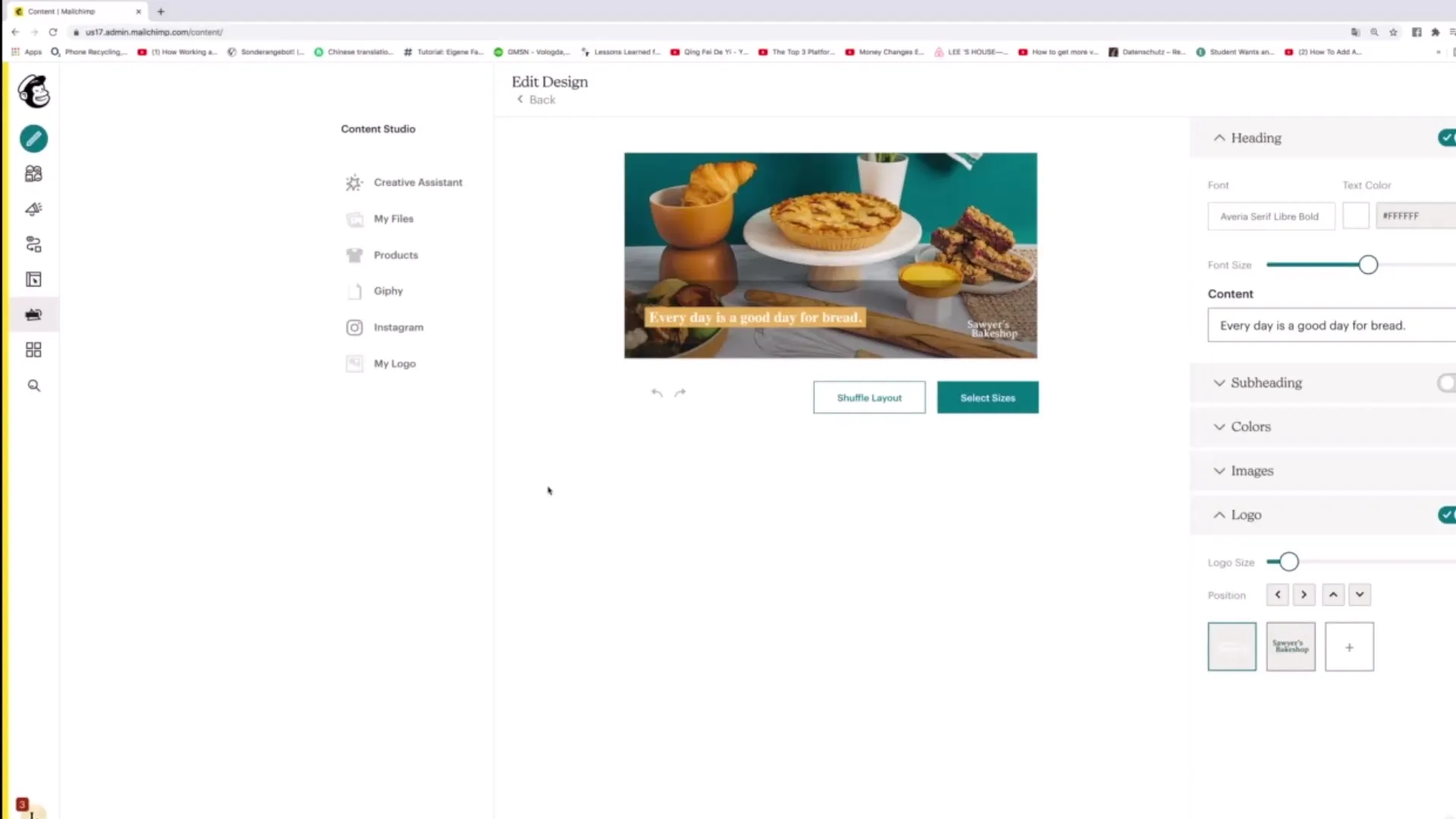
2. Επεξεργασία του τίτλου
Τώρα μπορείτε να προσαρμόσετε το κύριο κείμενο, που ονομάζεται επίσης «Heading». Κάντε κλικ στο πεδίο κειμένου και εισάγετε π.χ. “Μάθετε περισσότερα για το Mailchimp”. Με την εισαγωγή, το περιεχόμενο στην αριστερή πλευρά ενημερώνεται αμέσως.
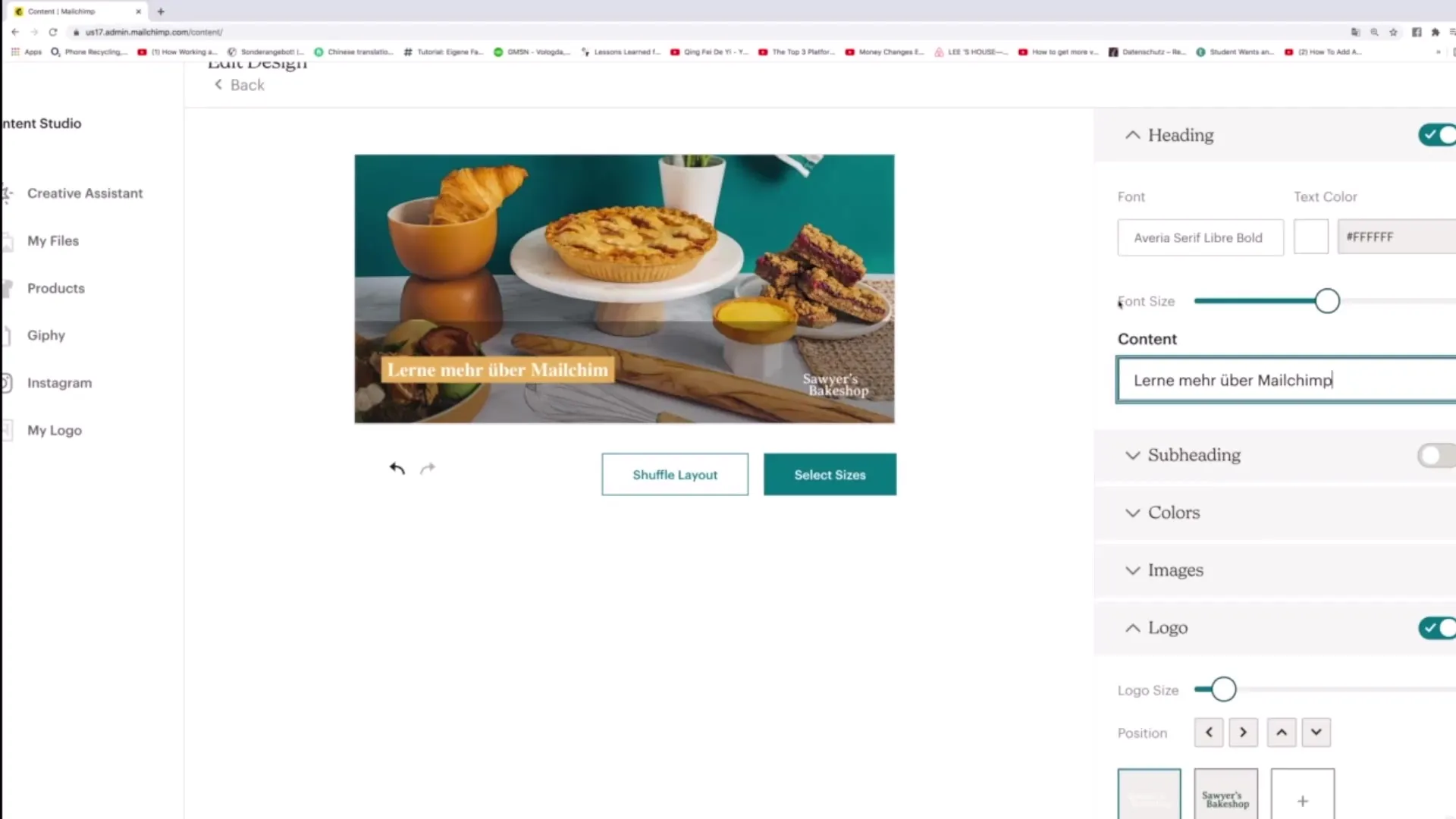
3. Προσαρμογή της γραμματοσειράς
Αφού έχετε εισάγει το κείμενο, μπορείτε να προσαρμόσετε τη γραμματοσειρά. Χρειάζεστε μεγαλύτερη γραμματοσειρά για να βελτιώσετε την αναγνωσιμότητα; Ρυθμίστε το μέγεθος και προσέξτε να μην αφήσετε ανεπιθύμητα κενά στο τέλος του κειμένου, καθώς αυτό μπορεί να κάνει τη διάταξη μη ελκυστική.
4. Επιλογή γραμματοσειράς
Το Mailchimp προσφέρει μια ποικιλία γραμματοσειρών. Επιλέξτε μια γραμματοσειρά που να ταιριάζει στην καμπάνια σας. Για παράδειγμα, μπορείτε να επιλέξετε μια πιο κομψή γραμματοσειρά. Κάντε κλικ σε αυτήν για να εφαρμόσετε τις αλλαγές.
5. Επεξεργασία του υποτίτλου
Ο υπότιτλος ή το «Subheading» μπορεί επίσης να επεξεργαστεί. Προσθέστε εδώ μια επιπλέον περιγραφή, όπως π.χ. «και αυτό σε μόνο 15 λεπτά». Και εδώ μπορείτε να αλλάξετε τη γραμματοσειρά και το χρώμα.
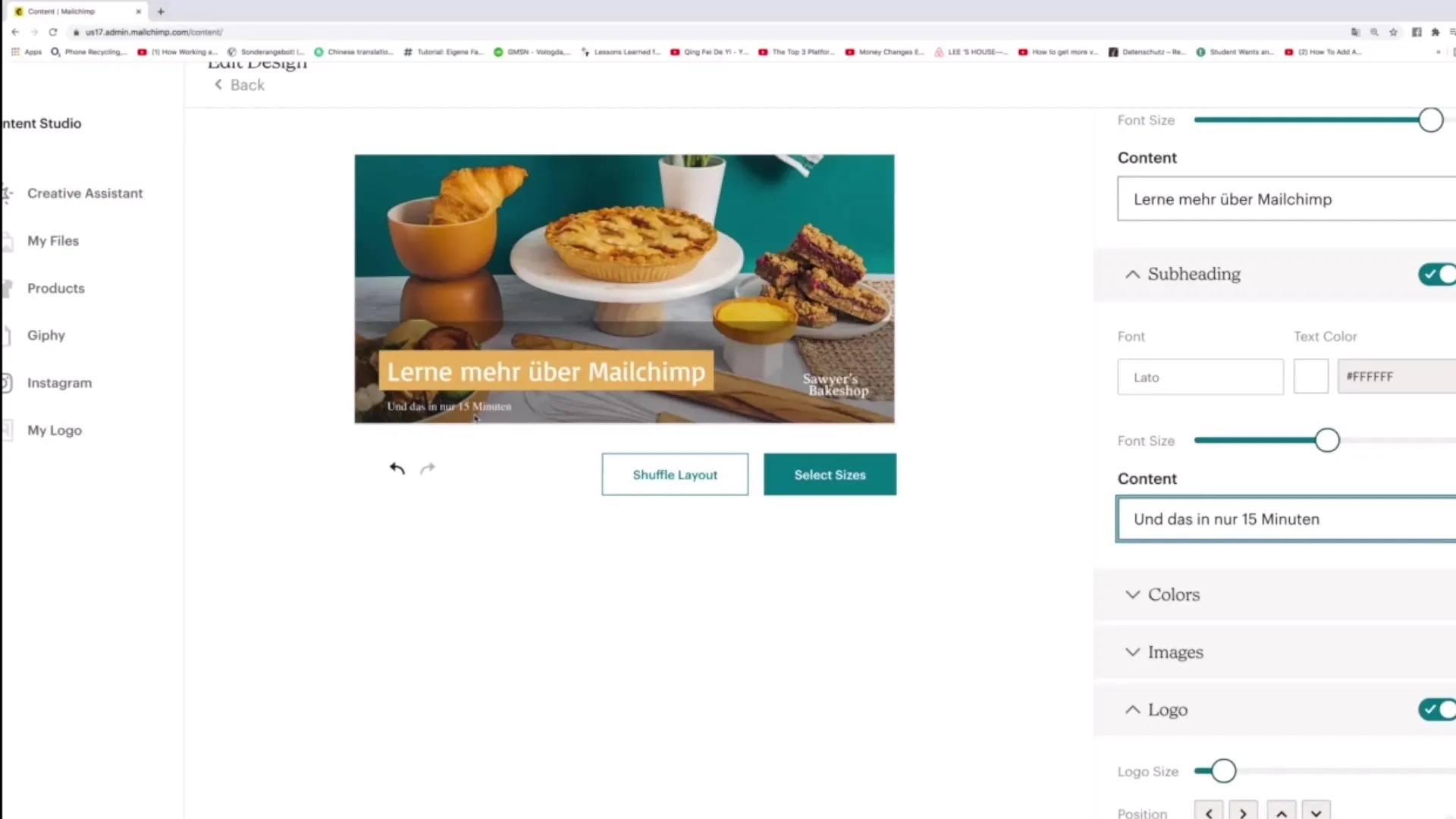
6. Προσθήκη εικόνων
Για τις εικόνες έχετε τη δυνατότητα να ανεβάσετε τις δικές σας εικόνες ή να αποκτήσετε πρόσβαση σε stock φωτογραφίες. Κάντε κλικ στην επιλογή για να ανεβάσετε ή χρησιμοποιήστε τη λειτουργία αναζήτησης stock φωτογραφιών για να βρείτε κατάλληλες εικόνες για το θέμα σας, όπως το E-Mail-Marketing.
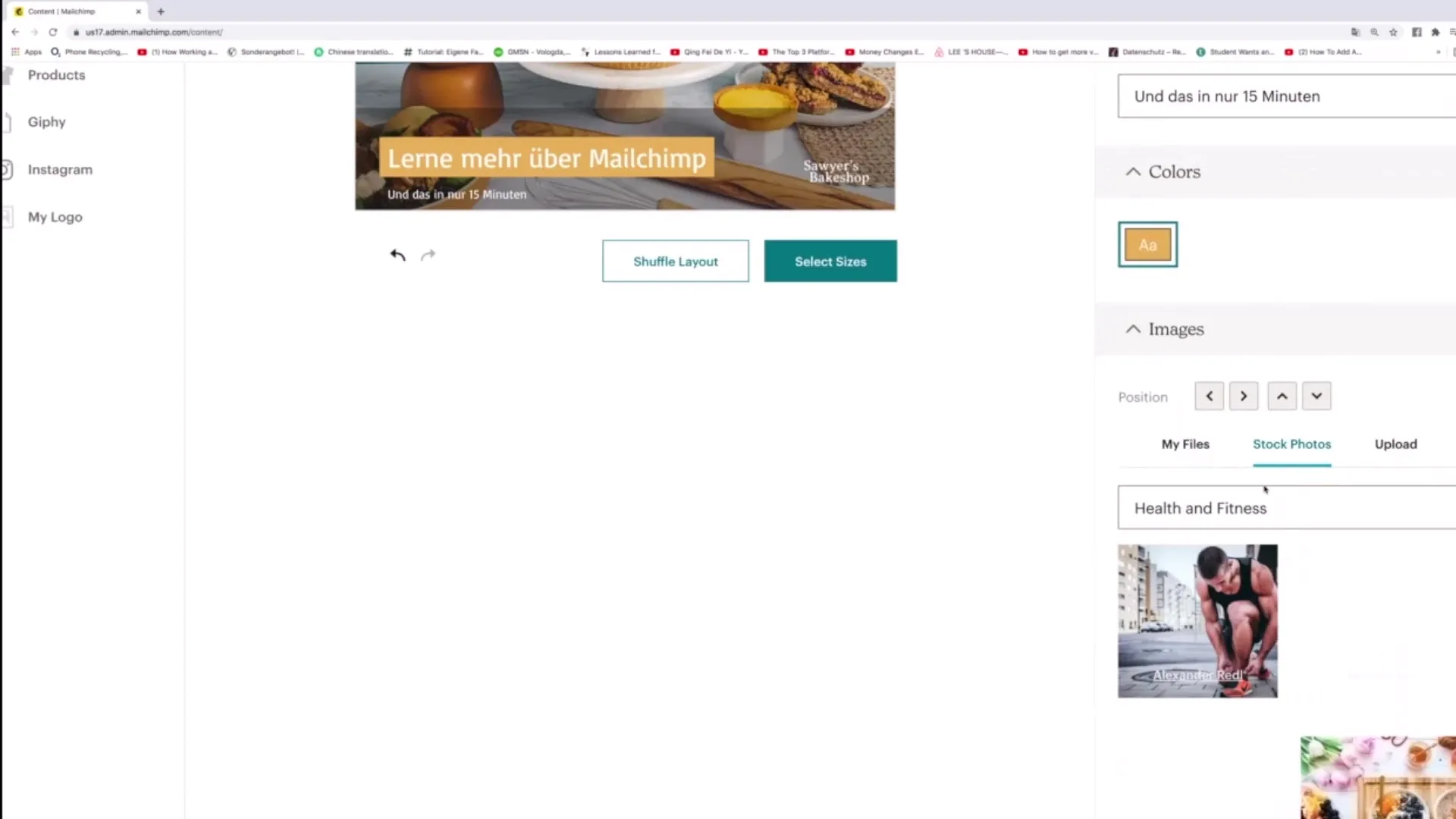
7. Προσθήκη λογοτύπου
Ένα λογότυπο μπορεί συχνά να είναι σημαντικό για την ταυτότητα της μάρκας. Ενεργοποιήστε την επιλογή λογότυπου και ανεβάστε το λογότυπό σας από τον υπολογιστή. Αυτό μπορεί να γίνει πολύ εύκολα μέσω του κουμπιού συν, που σας δίνει τη δυνατότητα να πραγματοποιήσετε την upload.
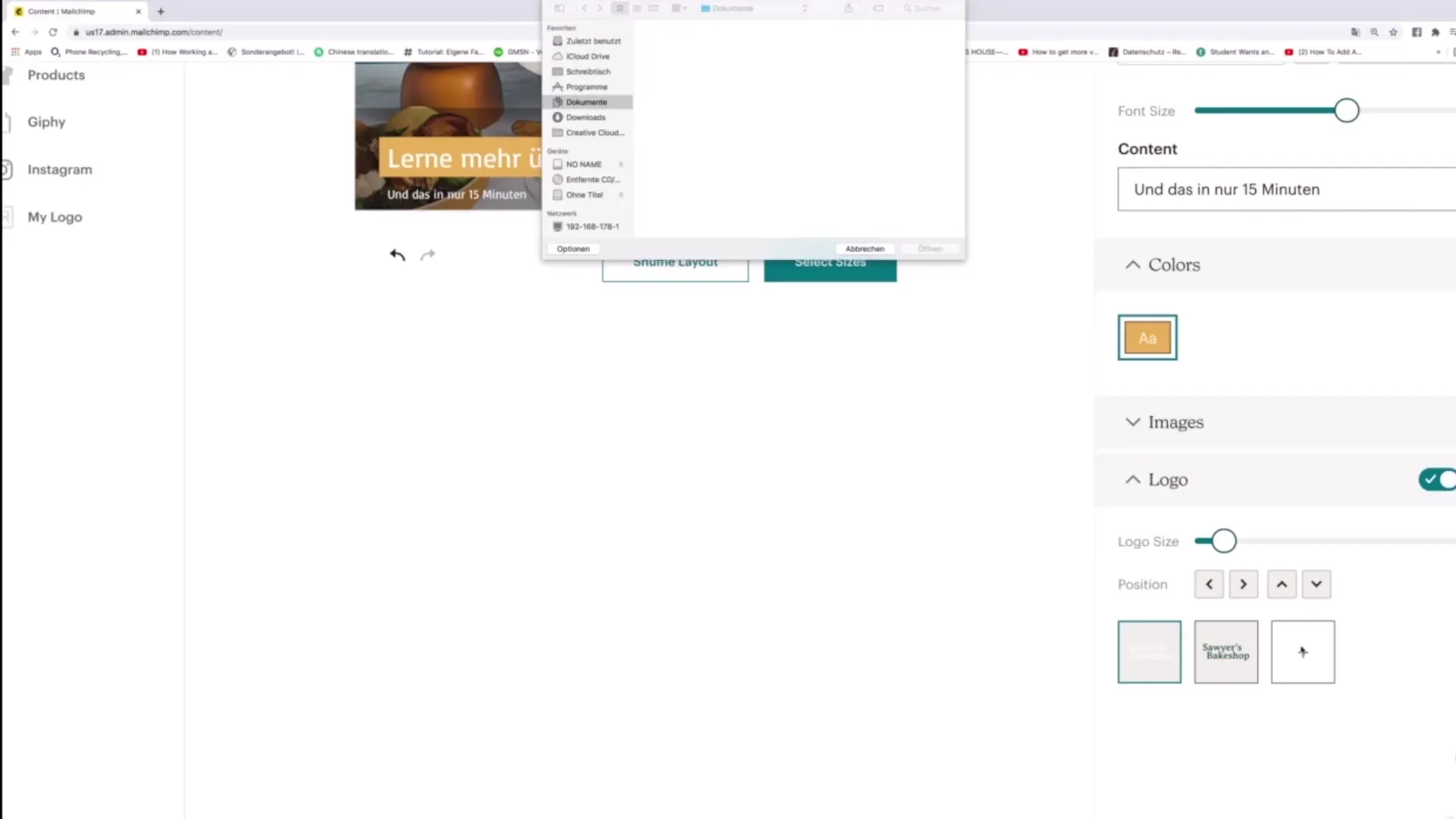
8. Επιλογή μεγεθών σχεδίου
Αφού προσαρμοστούν όλα τα περιεχόμενα, μπορείτε να επιλέξετε το μέγεθος του σχεδίου. Κάντε κλικ στο «Select sizes» για να δείτε διάφορες επιλογές, π.χ. «Full width» ή βελτιστοποιημένες μορφές για Google Ads. Έτσι διασφαλίζετε ότι το σχέδιο σας θα φαίνεται ελκυστικό σε διάφορες πλατφόρμες.
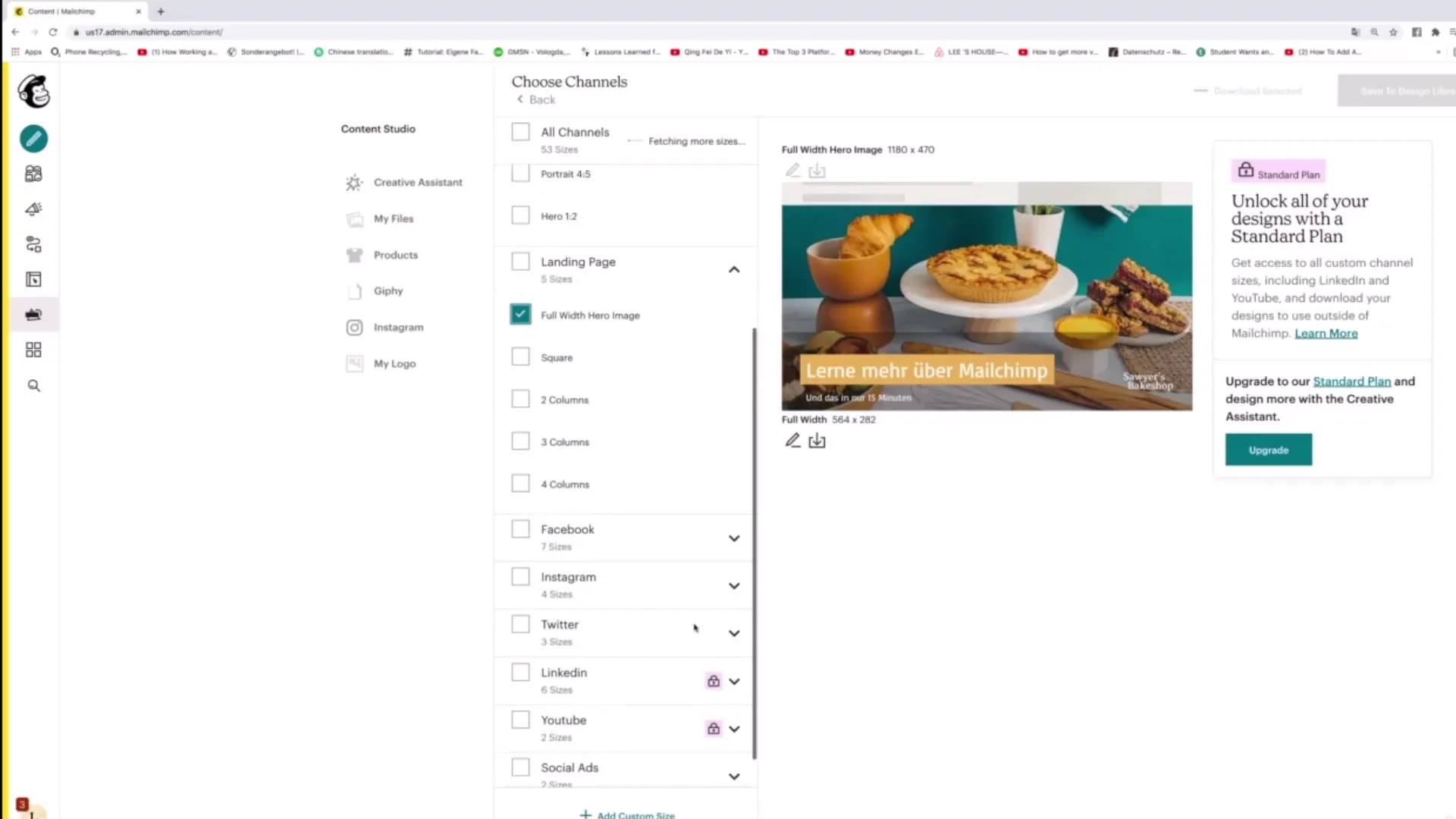
9. Αποθήκευση σχεδίων
Για να αποθηκεύσετε τις αλλαγές σας, κάντε κλικ στο «Save to design library». Αυτό είναι ιδιαίτερα χρήσιμο εάν θέλετε να χρησιμοποιήσετε παρόμοια σχέδια στο μέλλον.
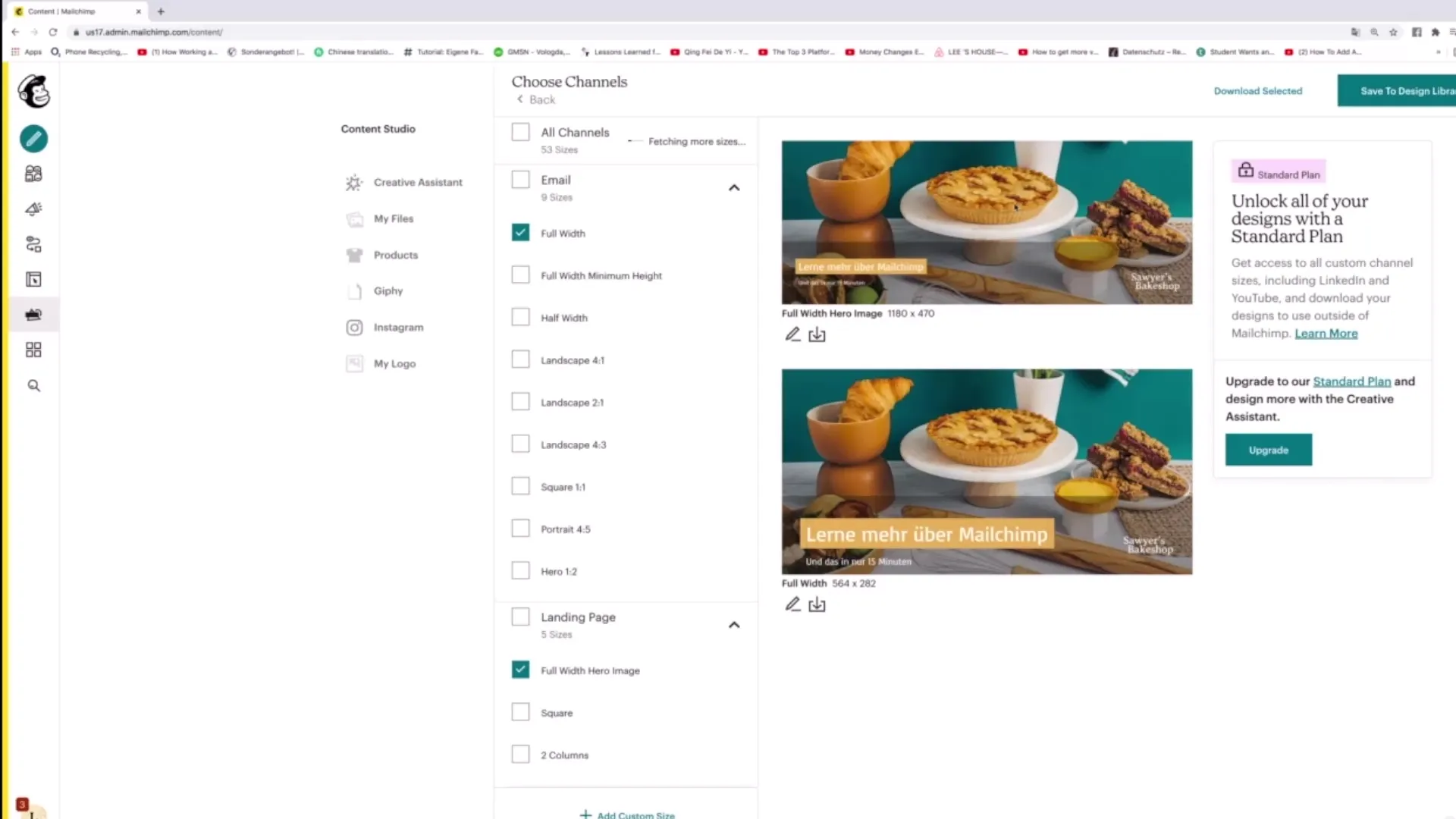
10. Λήψη αρχείων
Αν θέλετε να κατεβάσετε τα σχέδιά σας, χρησιμοποιήστε τη λειτουργία «Download selected». Έτσι μπορείτε να αποθηκεύσετε τις δημιουργίες σας σε διάφορες μορφές και να τις χρησιμοποιήσετε offline.
Σύνοψη – Ενεργή επεξεργασία περιεχομένου στο Mailchimp Content Studio
Σε αυτόν τον οδηγό, καλύψαμε τα βασικά βήματα για την επεξεργασία του περιεχομένου σας στο Mailchimp Content Studio. Από την προσαρμογή κειμένων μέχρι την ανάρτηση εικόνων και την αποθήκευση και λήψη σχεδίων, μπορείτε να δημιουργήσετε το περιεχόμενό σας με δημιουργικό και αποτελεσματικό τρόπο.


